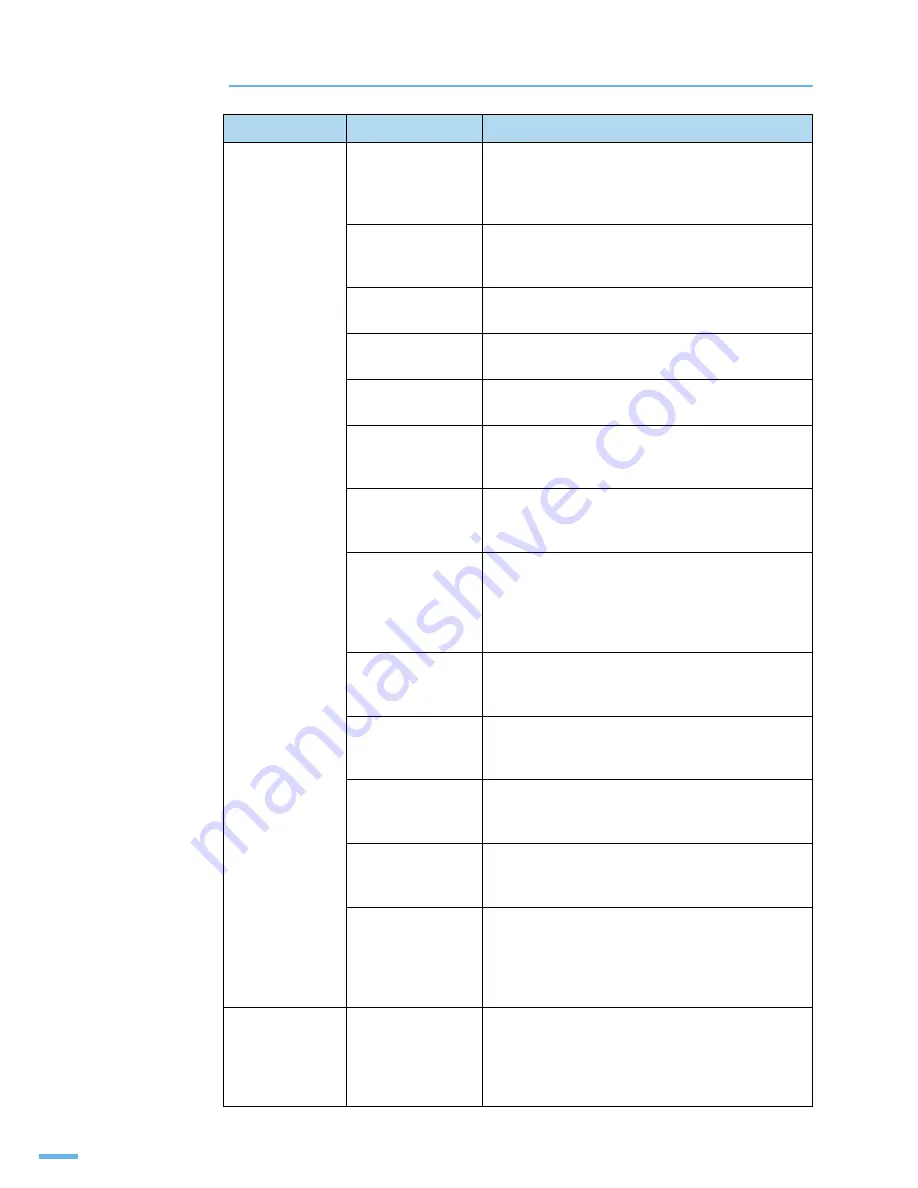
96
9 ⚀##ᨓ⛷#㑏
: 문제 해결하기
♓#ᨓ⛷#㑏㐳ഋ
제품의 상태
예상되는 원인
이렇게 해보세요
인쇄가 되지
않아요 .
전원 스위치가
꺼져 있거나 전원
코드가 연결되어
있지 않아요 .
전원 스위치를 확인하고 전원 코드 연결 상태를
확인하세요 .
전원 소켓도 확인하세요 .
제품이 기본
프린터로 선택되어
있지 않아요 .
[Samsung ML-2240 Series] 를 기본 프린터로
지정하세요 .
앞덮개가 닫혀
있지 않아요 .
앞덮개를 닫아 주세요 .
용지가 걸려
있어요 .
▶
91 쪽을 참조하여 걸린 용지를 제거하세요 .
용지가 들어
있지 않아요 .
▶
26 쪽을 참조하여 용지를 넣어 주세요 .
토너 카트리지가
설치되어 있지
않아요 .
구입시 제공된 간단 설치 설명서를 참조하여 토너
카트리지를 설치하세요 .
제품과 컴퓨터가
바르게 연결되어
있지 않아요 .
프린터 케이블을 일단 빼내었다가 다시 연결하세요
▶
28 쪽 참조
제품과 컴퓨터의
연결에 이상이
있어요 .
프린터 케이블의 연결 상태가 불량하거나 케이블
자체가 불량일 수 있습니다 . 동일한 종류의 다른
프린터 케이블로 테스트해 보세요 .
이상이 없다면 케이블을 그대로 사용하고 이상이
있으면 케이블을 새것으로 교체하세요 .
포트 설정이
잘못되었어요 .
윈도우 프린터 포트를 확인하세요 . 만일 컴퓨터가
한 개 이상의 포트를 가지고 있다면 제품이 해당
포트에 바르게 연결되어 있는지를 확인하세요 .
제품의 인쇄
환경이 잘못
설정되어 있어요 .
▶
56 쪽을 참조하여 프린터 등록정보 화면을 열어
인쇄환경 설정이 올바른지 확인하세요 .
프린터 드라이버가
잘못 설치
되었어요 .
▶
41 쪽을 참조하여 프린터 드라이버를 삭제한 뒤
▶
39 쪽을 참고하여 드라이버를 다시 설치해 보세요 .
제품이
고장입니다 .
조작부에 시스템 에러를 표시하는 표시등이 켜져
있는지 확인해 보세요 .
▶
95 쪽을 참조하여 문제를 해결하세요 .
인쇄하고자 하는
문서의 데이터 크
기가 커서 컴퓨터
의 하드 디스크 용
량이 부족합니다 .
더 많은 컴퓨터 하드 디스크의 용량을 확보한 뒤
다시 인쇄해보세요 . ?
지로용지에 인쇄
가 되지 않아요 .
용지함에 들어있는
실제 용지의 크기
와 등록정보 화면
에서 설정된 용지
크기가 다릅니다 .
사용자정의 용지에서 용지 크기를 설정하세요 .
▶
59 쪽을 참조하여 문제를 해결하세요 .
Summary of Contents for ML-2240 - 23 Ppm Mono Laser Printer
Page 1: ......
Page 4: ...4 ഋᆀ 아래 도표는 제품에서 지원하는 기능입니다 기능 ML 1640 ML 2240 USB 2 0 Full speed 지원 지원 양면 인쇄 기능 수동 지원 지원 ...
Page 16: ...16 ...
Page 17: ...4 ే 㔰 ᯓ ᱛᱟ ᡟ ഋᆀ ᱛ ጫഋ Ქ ...
Page 19: ...19 4 ᴟ 제품 및 구성품 확인 제품에 붙어 있는 보호 테이프를 제거 하세요 보호 테이프 ...
Page 25: ...5 㑃 ഋ Ⓥ 㐳ഋ Ⓥ 㐳ഋ 㒳 㐳ഋ ᚃ ⴳ㐳ഋ ⅿᢣ ᾇ 㐳ഋ ഋᯓ ഋᆀ 㐳ഋ ᾅⲹ ᩰ ...
Page 46: ...46 5 ⴳ Ⓥ 기본 기능 설정하기 ...
Page 47: ...6 ᡓ Ώ 㐳ഋ 㑃 ᾇ ᬄ ጫഋ ᬋⱷ ...
Page 52: ...52 6 용지 배출 장소 ...
Page 53: ...7 㐳ഋ 㔳 㐳ഋ 㐳ഋ ሥ ώ ...
Page 57: ...57 7 ኟ ῷ 인쇄 환경 설정하기 3 등록정보 화면을 여세요 4 각 탭들을 클릭하면 해당 화면이 열립니다 58 쪽 참조 5 설정이 끝나면 확인 을 누르세요 ...
Page 75: ...8 ᢿ ほ ῷ ᾇ 㐳ഋ 㔳 ῷ ௐ 㐳Ⓡ 㐳ഋ ᢇრⅿ ῷ ᾇ 㐳ഋ ᅅ 㒹ଞ ώ Ἅ ...
Page 89: ...9 ᢗ ᢤ ᥏ ᢋ ᨓ 㑏 㐳ഋ ᦙ ...
Page 105: ... 㐳ഋ ほ ⵏ ᢇ ᢇ㐳ഋ ಷ ಷ ᦃ ఫ㔳 ే ྏ ῷᴟⅿ ᇛ㐳Ⓡ ᢇ ྏ ᥠ ᭕ ...
Page 130: ...130 ...
Page 131: ...Ver 5 00 ...
















































